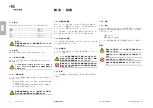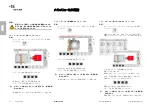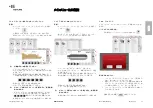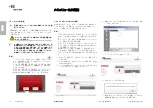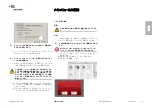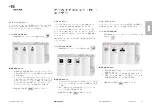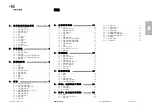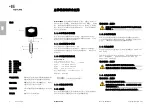日本語
14
Keyline S.p.A.
NINJA LASER
Man. cod. B409927FG
Copyright by Keyline - Italy
メインメニューおよび設定
5.4.1
Keyonline 更新
注 :
更新する前に、コンソールが LAN に接続していることを確
認してください。
「KEYONLINE」ボタンを押すと、必要な情報を Keyonline サービス
へ送り、後に更新パッケージをダウンロードするよう、プログラ
ムが処理します。
ダウンロードされるデータの量によって処理に時間がか
かることがあります。
注 :
この段階で、マシンが登録されていません、と表示したり、更
新内容のダウンロードは重要です、といったエラーメッセー
ジがいくつか現れることがあります。こういった場合、全て
の予備的な操作が含まれているか、また、全てのネットワー
クパラメータが正しく設定されているか確認してください。
詳細はサービスアシスタントまでお尋ねください。
手順 :
• アップデートメニューから次のアイコンを選択してください:
• マシンに接続された USB メモリを取り外し、「YES / はい」
ボタンを押してください。
• プログラムが再起動し、更新ソフトウェアが実行されます。
ユーザはマシンの電源を切って再起動することを要求され
るかもしれません。
• 指示に従い、処理が終了して最新バージョンのソフトウェ
アおよびデータベースが利用可能になるまで待ちます。
• 操作を取り消すには ABORT(キャンセル)を押します。
5.4.2
PC を介した Keyonline 更新
NINJA LASER マシンをインターネットに接続するよう構成するこ
とはできません。この処理では、Keyonline へ PC を経由してイン
ターネット接続することで更新が可能になります。
手順 :
• "PC による Keyonline" ボタンを押します。メッセージが現れ、
USB メモリを NINJA LASER マシンへ接続するよう求められま
す。
• 次に、
「次へ」ボタンを押して処理を続けるか、
「キャンセル」
ボタンを押して終了するか選びます。
• USB メモリ上の .cks 拡張子の付いたファイルをプログラムが
コピーします。ここにはマシン更新のために Keyonline へ送
られる情報が入っています。
• 数秒後メッセージが現れ、処理が終了した旨を知らせ、ユー
ザは Keyline から更新をダウンロードするか尋ねられます。
• 「キャンセル」を押して操作を中断するか、次の指示に従いま
す:
1.
USB メモリを取り外し、それをインターネット接続で PC に
つなぎます。
2.
ブラウザを使用し、次のウェブページへ接続します:
http://
keyonline.keyline.it/
3.
ファイル選択のダイアログボックスにアクセスするために
" ファイル選択 " ボタンを選んでください。
4.
事前にフラッシュメモリに保存した .cks ファイルを探して選択
し、「開く」を押します。
5.
“ アップデート ” ボタンを押してください。
6.
次のメッセージが表示されます:
7.
OK を押してファイルのダウンロードを開始し、ブラウザが
保存場所を尋ねてきたら USB メモリを選択します。